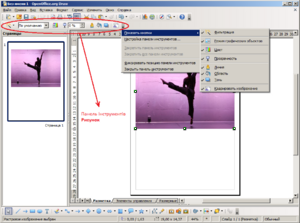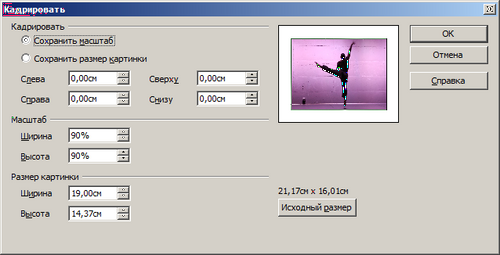Відмінності між версіями «Управління растровими зображеннями у Draw»
Матеріал з Вікі ЦДУ
м |
|||
| (не показані 2 проміжні версії цього учасника) | |||
| Рядок 1: | Рядок 1: | ||
Draw має можливості для роботи з растровими зображеннями, такими як фотографії. | Draw має можливості для роботи з растровими зображеннями, такими як фотографії. | ||
| − | |||
Якщо на робочому столі виділено растровий малюнок, з'являється панель '''Рисунок'''. | Якщо на робочому столі виділено растровий малюнок, з'являється панель '''Рисунок'''. | ||
| Рядок 29: | Рядок 28: | ||
| '''Цвет''' | | '''Цвет''' | ||
|Якщо натиснути на іконку виводиться додаткове меню управління кольором. Використовуйте це меню для зміни рівня кожного з основних кольорів зображення. | |Якщо натиснути на іконку виводиться додаткове меню управління кольором. Використовуйте це меню для зміни рівня кожного з основних кольорів зображення. | ||
| − | [[Файл:Draw_rastr_12_04_3_1.png]] | + | [[Файл:Draw_rastr_12_04_3_1.png]] - Значення рівня червоного кольору можна змінювати від -100% (немає кольору) до +100% (повна глибина). |
| − | [[Файл:Draw_rastr_12_04_3_2.png]] | + | [[Файл:Draw_rastr_12_04_3_2.png]] - Значення рівня зеленого кольору можна змінювати від -100% (немає кольору) до +100% (повна глибина). |
| − | [[Файл:Draw_rastr_12_04_3_3.png]] | + | [[Файл:Draw_rastr_12_04_3_3.png]] - Значення рівня синього кольору можна змінювати від -100% (немає кольору) до +100% (повна глибина). |
| − | [[Файл:Draw_rastr_12_04_3_4.png]] | + | [[Файл:Draw_rastr_12_04_3_4.png]] - Встановлює яскравість зображення від -100% (зовсім чорний) до 100% (цілком білий). |
| − | [[Файл:Draw_rastr_12_04_3_5.png]] | + | [[Файл:Draw_rastr_12_04_3_5.png]] - Встановлює контраст зображення від -100% (найменший контраст) до +100% (найбільший контраст). |
| − | [[Файл:Draw_rastr_12_04_3_6.png]] | + | [[Файл:Draw_rastr_12_04_3_6.png]] - Встановлює рівень гамма від 0.10 до 10. Ця регулювання дозволяє ефективно встановлювати баланс моніторів для зображень, створених на одному комп'ютері, при їх завантаження на інший комп'ютер. |
|- | |- | ||
|[[Файл:Draw_rastr_12_04_6.png]] | |[[Файл:Draw_rastr_12_04_6.png]] | ||
| Рядок 48: | Рядок 47: | ||
|'''Кадрировать изображение''' | |'''Кадрировать изображение''' | ||
|Використовується для кадрування зображення. При натисненні на іконку з'являється діалогове вікно '''Кадрировать'''. | |Використовується для кадрування зображення. При натисненні на іконку з'являється діалогове вікно '''Кадрировать'''. | ||
| + | У вікні '''Кадрировать''' можна виконати наступні дії: | ||
| + | *Обрізати частину зображення. | ||
| + | *Змінити масштаб картинки до 100%. | ||
| + | *Змінювати розмір картинки в поточних одиницях вимірювання. | ||
| + | [[Файл:Draw_rastr_12_04_7.png|500px|left]]<br/> | ||
|- | |- | ||
|[[Файл:Draw_rastr_12_04_5.png]] | |[[Файл:Draw_rastr_12_04_5.png]] | ||
|'''Фильтрация''' | |'''Фильтрация''' | ||
|Використовується для для показу і вибору растрових фільтрів. В OpenOffice.org є 11 фільтрів: | |Використовується для для показу і вибору растрових фільтрів. В OpenOffice.org є 11 фільтрів: | ||
| + | [[Файл:Draw_rastr_12_04_5_1.png]] - інвертує кольори зображення. Результат виглядає як кольоровий негатив. Фільтр корисний для відновлення кольорів пвідсканованого негативу. | ||
| + | |||
| + | [[Файл:Draw_rastr_12_04_5_2.png]] - згладжує зображення. | ||
| + | |||
| + | [[Файл:Draw_rastr_12_04_5_3.png]] - налаштовує різкість зображення. | ||
| + | |||
| + | [[Файл:Draw_rastr_12_04_5_4.png]] - видаляє шум з зображення. | ||
| + | |||
| + | [[Файл:Draw_rastr_12_04_5_5.png]] - встановлює ефект соляризації зображення. Ви можете вибрати ступінь соляризації зображення, використовуючи діалогове вікно. | ||
| + | |||
| + | [[Файл:Draw_rastr_12_04_5_6.png]] - встановлює ефект старіння зображення. Ви можете визначити ступінь старіння за допомогою діалогового вікна. | ||
| + | |||
| + | [[Файл:Draw_rastr_12_04_5_7.png]] - скорочує число кольорів зображення. Ви можете визначати число кольорів за допомогою діалогового вікна. У результаті зображення виглядає трохи схожим на малюнок. | ||
| + | |||
| + | [[Файл:Draw_rastr_12_04_5_8.png]] - Фільтр поп-арт встановлює ефект, який перетворює зображення у щось схоже на малюнок в стилі поп-арт. | ||
| + | |||
| + | [[Файл:Draw_rastr_12_04_5_9.png]] - імітує ефект малюнку вугіллям. | ||
| + | |||
| + | [[Файл:Draw_rastr_12_04_5_10.png]] - імітує вигляд рельєфу вашого зображення. | ||
| + | |||
| + | [[Файл:Draw_rastr_12_04_5_11.png]] - перетворює зображення в мозаїчну картинку. | ||
|} | |} | ||
| + | |||
| + | == Див.також == | ||
| + | [[Приклад застосування фільтру у OpenOffice.org Draw]] | ||
Поточна версія на 08:18, 14 квітня 2010
Draw має можливості для роботи з растровими зображеннями, такими як фотографії.
Якщо на робочому столі виділено растровий малюнок, з'являється панель Рисунок.
Будь-які зміни растрового малюнка призводять до зміни тільки копії документа. Оригінал не змінюється.
Розглянемо більш детально вміст панелі інструментів Рисунок: